Alexa, Bana En İyi Amazon Echo Show İpuçlarını ve Püf Noktalarını Göster
Yayınlanan: 2022-01-29En yüksek puan alan akıllı hoparlörlerin çoğu, diğer şeylerin yanı sıra zamanlayıcılar ayarlayabilir, akıllı ev cihazlarını kontrol edebilir ve müzik çalabilir. Ancak görsel bir kişiyseniz, Amazon'un Echo Show serisi, fotoğrafları, şarkı ayrıntılarını veya görüntülü aramaları görüntülemek için etkileşimli bir dokunmatik ekran ekler.
Amazon'da, odanın her yerinde sizi takip edebilen bir kameraya sahip 10 inçlik versiyondan küçük Echo Show 5'e kadar her durum için bir Echo Show vardır. Show 5 ve orta boy Show 8'in güncellenmiş sürümleri ve ayrıca bir çocuk- özel Echo Show 5, Haziran başında geliyor.
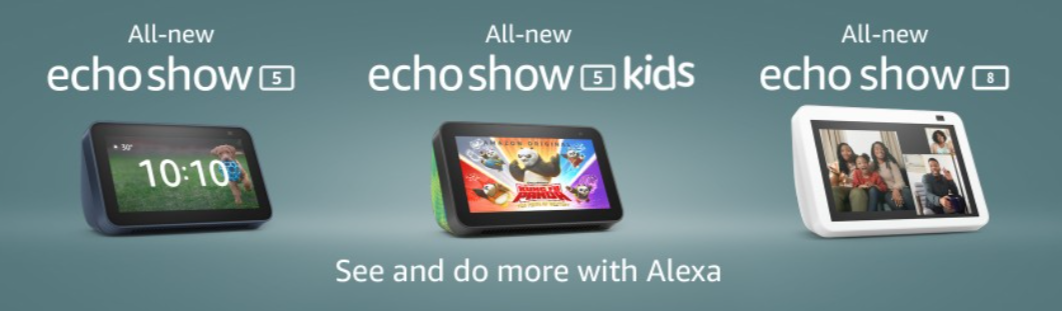
Ses kalitesine rağmen, bir Yankı Gösterisi, kendi Yankı Gösterisi veya Alexa uygulaması olan kişilerle yapılan video konferanslar da dahil olmak üzere, yalnızca sesli benzerlerine göre bazı benzersiz avantajlar sunar.
Aşağıdaki ipuçlarının çoğu, akıllı telefonunuzda Alexa mobil uygulamasını gerektirir (iOS veya Android için takın). Ekranları olsun ya da olmasın, Amazon Echo cihazları için bir dizi ayarı bu şekilde kontrol edersiniz. (En azından web sitesine erişmeniz gerekiyor.) Echo Show'unuz kurulduktan sonra, bu dokunmatik ekranlı akıllı hoparlörü böyle bir zevk haline getiren bazı püf noktaları için okumaya devam edin.
Arka Planı Durdurun (veya Başlatın)
Echo Show'unuzdaki arka plan görüntüsünü değiştirmek için Alexa uygulamasını açın, sağ alttaki hamburger menüsüne dokunun ve Ayarlar > Cihaz Ayarları'na gidin. Yankı Gösterinizi bulun ve Fotoğraf Gösterimi'ne dokunun. Burada, Echo Show'u telefonunuzun fotoğraflarına, Amazon Fotoğraflarına veya bir Facebook hesabına bağlayabilirsiniz. Ayrıca öne çıkanlar için "Günlük Anılar" veya "Bu Gün" arasında geçiş yapabilirsiniz; manuel olarak sadece bir avuç resim seçin; veya sadece bir resim seçin. "Alexa, ayarlara git" deyin (veya yukarıdan aşağı kaydırıp Ayarlar öğesine dokunun), ardından Ev ve Saat > Saat ve Fotoğraf Görüntüsü > Kişisel Fotoğraflar > Arka Plan'a dokunun ve kullanmak istediğiniz bağlantılı hizmetleri işaretleyin.
Silk Ayarlarınızı Hazırlayın
Silk, Amazon'un çoğu Fire cihazında paketlediği tarayıcıdır. (Amazon, Firefox'u bir seçenek olarak sunuyordu, ancak anlaşma Nisan ayında sona erdi.) Bu nedenle, herhangi bir web sitesine göz atacaksanız, Silk'in teklifinizi yapmaya ayarlandığından emin olun. Ayarlar > Cihaz Seçenekleri > Web Seçenekleri > Tarayıcı > Tarayıcı Ayarları'na gidin. Silk, web sayfalarını ölçeklendirebilir, şifreleri kaydedebilir, tehlikeli sitelerde güvenli gezinme sunabilir ve geçmiş ve çerezler gibi tarama verilerini temizleyebilir. Gelişmiş altında, kullanılan arama motorunu Bing'den Google, Yahoo veya DuckDuckGo olarak da değiştirebilirsiniz.
YouTube Via Silk'i izleyin
Echo Show cihazlarında yerel bir YouTube uygulaması yoktur, ancak Silk tarayıcıya ("Alexa, Silk'i aç") girip m.youtube.com'u (mobil site) yükleyerek YouTube videolarını izleyebilirsiniz. Yer imi eklemek için üstteki araç çubuğunda yer imi simgesine dokunun.
Diğer Akış Hizmetlerini İzleyin
Echo Show'daki tek yerel video yayıncısıydı, doğal olarak Amazon Prime Video idi. Şimdi daha fazlası için destek var (en azından şimdilik). Örneğin, uygulamayı ekrana getirmek için "Alexa, Netflix'i başlat" deyin. Hulu'yu çalıştıramadım ama YouTube'u (tarayıcı aracılığıyla), Food Network Kitchen'ı, RedBull TV'yi ve Tubi'yi buldum.
Sesi Eşitle

Herhangi bir iyi konuşmacı gibi, Echo Show'da bas, orta aralık ve tiz seviyesini ayarlamanıza izin veren bir ekolayzır bulunur. Echo Show'da Ayarlar > Sesler > Ekolayzer'e giderek bulabilirsiniz. Veya Cihazlar > [Yankı Şovunuz] > [dişli simgesi] > Ses Ayarları öğesine gidin . Ardından kaydırıcıları istediğiniz yere sürükleyin. Ancak kaydırıcıları gerçekten ziyaret etmenize gerek yok. Basitçe "Alexa, tizi aç" veya "Alexa, bası kapat" vb. Deyin. Kulağa kötü geliyorsa, "Alexa, ekolayzırı sıfırla" diye bağırın. (Ekolayzer, ekranı olmayan Echo cihazları için de mevcuttur, sadece sesli komutları veya mobil uygulamayı kullanın.)
Yıldızlarla Karaoke Gecesi
Amazon Müzik var mı? Amazon Prime'ınız varsa yaparsınız, yani Echo Show'unuzda çalmak için yaklaşık 2 milyon şarkıya erişiminiz vardır. (70 milyondan fazla melodi için Amazon Music Unlimited için ekstra ödeme yapın.) Gerçekten harika olan şey, bu şarkıların çoğunun, müzik satır satır, Echo Show ekranında gerçek zamanlı olarak görüntüleyebileceğiniz şarkı sözlerine sahip olmasıdır. Ekrana dokunduğunuzda duraklatma, bir albümde veya çalma listesinde ileri geri atlama, listeyi rastgele olarak ayarlama veya tekrarlama için kontroller elde edersiniz. (Üzgünüz, şarkı sözleri Pandora veya Spotify gibi rakip müzik akışı hizmetleriyle gelmiyor.)
Loş Olma, Parlaklığı Ayarla
Ayarlara ve Rahatsız Etmeyin (DND) işlevine hızlı erişim için Yankı ekranının üstünden aşağı kaydırın (veya "Alexa, rahatsız etmeyin" deyin). Bunu kullanmak bir süre her şeyi karartır ve önünde hareket ettiğinizde yanmaz. Daha da önemlisi, ekran parlaklığını birden 10'a kadar ayarlamak için bir kaydırıcı var. Bunu yapmanın tek yolu bu. "Alexa, parlaklığı 10'a ayarla" derseniz, size ekranı aşağı kaydırmanızı söyleyecektir.
Rahatsız Etmeyin Ayarla
Rahatsız Etmeyin (DND), hızlıca aşağı kaydırarak veya "Alexa, etkinleştir rahatsız etmeyin" veya "Alexa, beni rahatsız etme" diyerek etkinleştirilebilir. DND, Alexa'nın sizi rahatsız etmesini engeller ve aynı zamanda Alexa tabanlı bir cihaza sahip olan tanıdığınız kişilerden gelen görüntülü aramaları engeller.
Yapılacak akıllı şey, düzenli bir DND saati seti planlamaktır. Alexa mobil uygulamasında Ayarlar > Cihaz Ayarları'na gidin ve Yankı Gösterinizi bulun. Sağ üstteki dişli simgesini seçin, ardından Rahatsız Etmeyin > Planlanmış öğesini seçin. Bir başlangıç ve bitiş zamanı ayarlayın. Bu, izinsiz olduğunuz saatlerde arayanların Alexa aracılığıyla size uğramasını engeller ve bu süre zarfında da ekranı karartır.
Ekranı Kapat
Echo Show'unuzun küçük küçük monitörünün parıltısından kısa bir mola ister misiniz? Tamamen kapatmanız gerekmez. "Alexa, ekranını kapat" deyin ve boş kalacak. Uyandırma kelimesini mırıldanmak veya ekrana tekrar dokunmak onu geri getirecektir. (Sadece ekrandaki dimmer kaydırma kontrolünün kullanılması ekranı tamamen boşaltmaz.) Amazon'un yukarıdaki videoda başka ipuçları da var.
Fragmana Çıkın
Aklınıza gelebilecek hemen hemen her film fragmanı Echo Show'da izlenebilir ve tek yapmanız gereken "Alexa, bana [TITLE] filminin fragmanını göster" demek. Bazen başlıkta seçici davranıyor; Testere: Spiral çalışmadı, ancak Spiral: Testere çalıştı.
Arama ve Videoya Erişimi Kısıtla
Şüpheli materyalleri izlemek veya aramak için Echo Show'u kullanarak evde bir veya iki çocuk mu var? Engelle onları. Yankı Gösterisinde Ayarlar > Erişimi Kısıtla seçeneğine gidin. Buradan aşağıdakilere erişimi kısıtlayabilirsiniz:
Amazon Fotoğrafları (Not: Bu, fotoğrafların slayt gösterisi arka planınız olarak çalışmasını engeller.)
Film fragmanları
Web tarayıcısı (tüm aramaları engeller)
Web Video Araması (Yetişkinlere uygun içeriği sınırlamak için Güvenli Arama'yı açabilirsiniz.)
Video Sağlayıcılar
Yukarıdaki değişikliklerden bazılarının Amazon parolanızı ve etkinleştirdiyseniz iki faktörlü kimlik doğrulama kodunu girmenizi gerektirebileceğini unutmayın. Akıllı telefonunuzdaki Alexa mobil uygulamasını kullanarak Amazon Kids'i (önceden FreeTime olarak anılırdı) etkinleştirmek ve zaman sınırlarını ayarlayarak daha da ileri giden ve hatta küçük tyke'lardaki cihazları duraklatan ebeveyn denetimlerini etkinleştirmek için kullanabilirsiniz.
Sessizlik 'Alexa'ya Dokun' ile Altındır

Alexa cihazınızla gerçekten konuşmak istememe ihtimaliniz var. Ekranlı bir Yankı Gösterisinde, her zaman ekranda olan bir düğmeye parmakla basma simgesi olan "Alexa'ya Dokun" seçeneğini ayarlama seçeneğiniz vardır (onu hareket ettirebilirsiniz). simgesine dokunduğunuzda, hızlı bir soru yazma, hava durumunu kontrol etme, zamanlayıcı ayarlama, haber alma, alarm ayarlama, alışveriş listesini kontrol etme ve daha pek çok şey için seçeneklerin bulunduğu bir ekran görürsünüz; ekranda ne olduğunu siz yönetirsiniz. Gecenin karanlığında, birinin konuşmasını rahatsız edebileceğinde veya Şovu yatağın yanında çalar saat olarak kullanıyorsanız, Echo Show'u kontrol etmek için harikadır.

Alexa'ya Dokun düğmesini yerleştirmek için Ayarlar > Erişilebilirlik > Alexa'ya Dokun seçeneğine gidin. Alexa'ya Dokun ekranını yönetmek için simgeye dokunun ve Yönet düğmesine tıklayın. Yeni Ekle'yi tıklarsanız, Echo Show becerilerini başlatmak gibi Alexa'ya sık sık soracağınız bir şey yazabilir ve kendinizi tekrar etmek zorunda kalmamak için bir düğme olarak yerleştirebilirsiniz.
Konuşmadan Arama ve Mesajlaşma
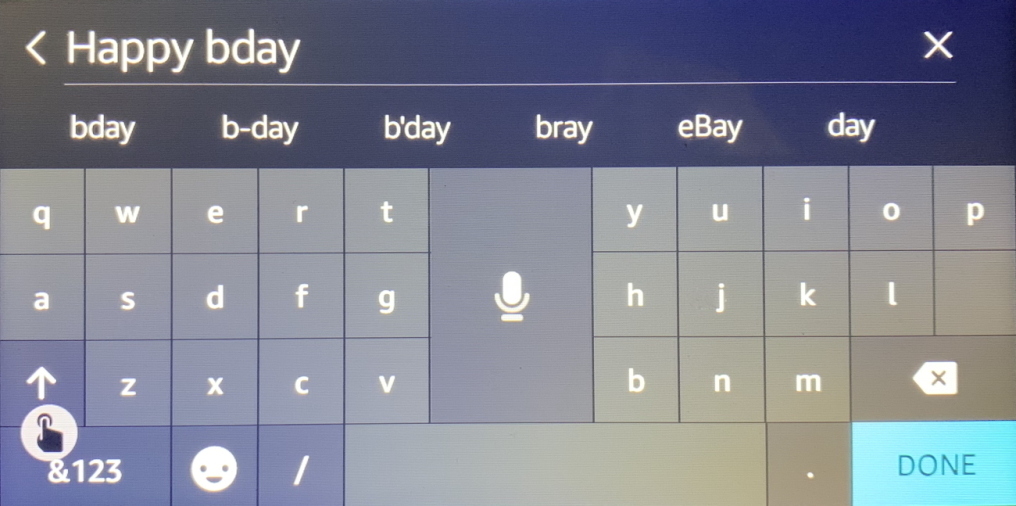
Alexa'ya Dokun'a benzer şekilde, Konuşmadan İletişim, kişileriniz veya aile üyeleriniz tarafından Alexa cihazınıza bırakılan tüm mesajların bir dökümünü görüntüler ve Yankı Gösterisi ekranınıza yazarak onlara mesaj göndermenize olanak tanır. Ayarlar > Erişilebilirlik > Konuşmadan İletişim altında açın.
Ana ekranda görünen üç noktalı dikey üç nokta menüsü aracılığıyla kişilerinize ekrandan da erişebilirsiniz. Yazmayı sevmiyorsanız - ki bu bir Yankı Şovunda olabileceği kadar gariptir - ön ve ortada bir mikrofon simgesi vardır, böylece yazıya dökülecek bir şey söyleyebilirsiniz.
Yaramaz kelimeler ekranda Echo Show tarafından sansürlenir (ancak orijinal lanet yüklü mesajları her zaman telefonunuzdaki mobil Alexa uygulamasında görebilirsiniz).
Arama yap
Tabii ki, Amazon Echo cihazları arasında bir "arama" yapmak basittir. "Alexa, [NAME]'i ara" deyin ve önceden ayarlanmış bir kişinin adını kullanın. Bu, herhangi bir Eko'daki sesli aramalar ve bir Yankı Gösterisi ile görüntülü aramalar için çalışır. Bununla birlikte, her iki kişinin de ekranı varsa, Şov varsayılan olarak videoya dönmeye çalışacaktır, bu nedenle gerektiği gibi "Alexa, video açık/kapalı" deyin veya videoyu kapatmak ve bir ses yapmak için ekrandaki açma/kapama düğmesini arayın. -sadece sohbet.
En iyi güvenlik için, çoğu Echo Show'da bulunan entegre kamera kapağını kaydırın, böylece onları görebilirsiniz ama onlar sizi göremezler. "Alexa, telefonu kapat" ile bir aramayı sonlandırın veya mobil Alexa uygulamasında bitir düğmesini tıklayın.
Editörlerimiz Tarafından Önerilen
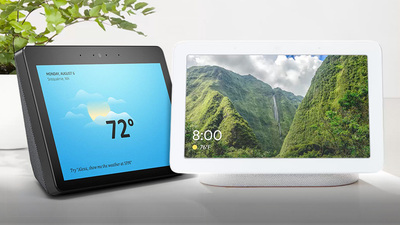
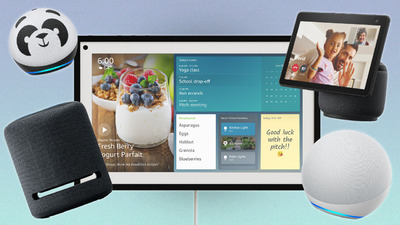

Echo Show'da Skype Nasıl Yapılır?
Echo Show'da Skype gerçekten bir beceri değil - Amazon'un Alexa için "uygulamalar" dediği şey budur. Mobil uygulama aracılığıyla bir Skype hesabını Alexa'ya bağlarsınız (etkinleştirmek için Ayarlar > İletişim > Skype'a gidin). Ardından "Alexa, Skype [kişi adı]" der veya "Skype'da" bir telefon numarası istersiniz. Bu bir görüntülü aramaysa, Skype'taki alıcıya Echo Show ile birlikte çalışması gerekir.
Selfie Çekin
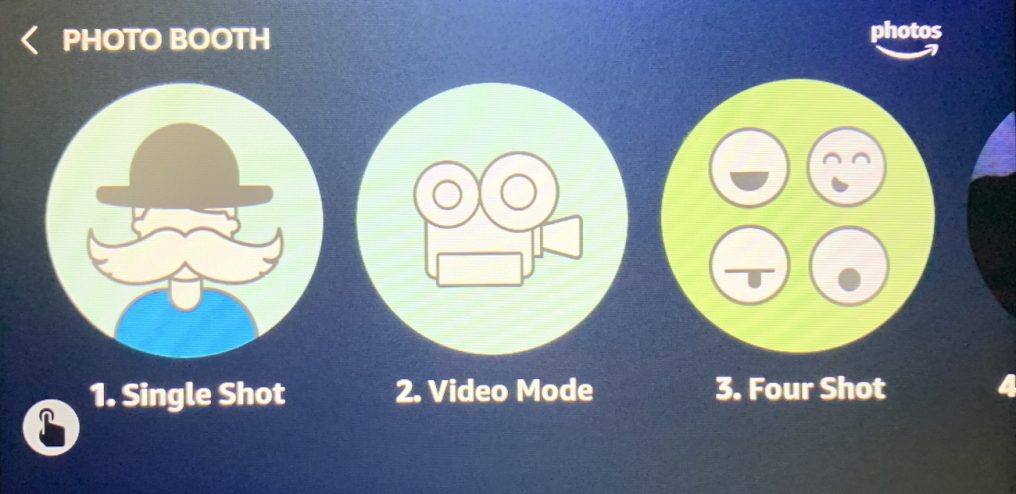
Bu kolay. " Alexa, bir selfie çek " deyin ve üçten bir uyarı ve geri sayımdan sonra, Echo Show'un ön kamerası, ekranda bir önizleme dahil olmak üzere bir fotoğrafınızı çeker ve ardından Amazon Fotoğrafları'na kaydeder.
Ancak, bundan daha fazla seçenek var. Amazon Photos'ta bir albüme koymak için "Alexa, bu fotoğrafı paylaş" diyebilirsiniz. Veya bekleyin, Fotoğraf Kabini açılacaktır, böylece karnavaldaki bir kabine girer gibi başka bir tek çekim, kısa bir video veya 4 çekim yapabilirsiniz. Ardından, Amazon Fotoğraflarında Echo Show ile çekilen her resmi gösteren Photo Booth Albümünü görüntüleyin.
Barkodları Tara
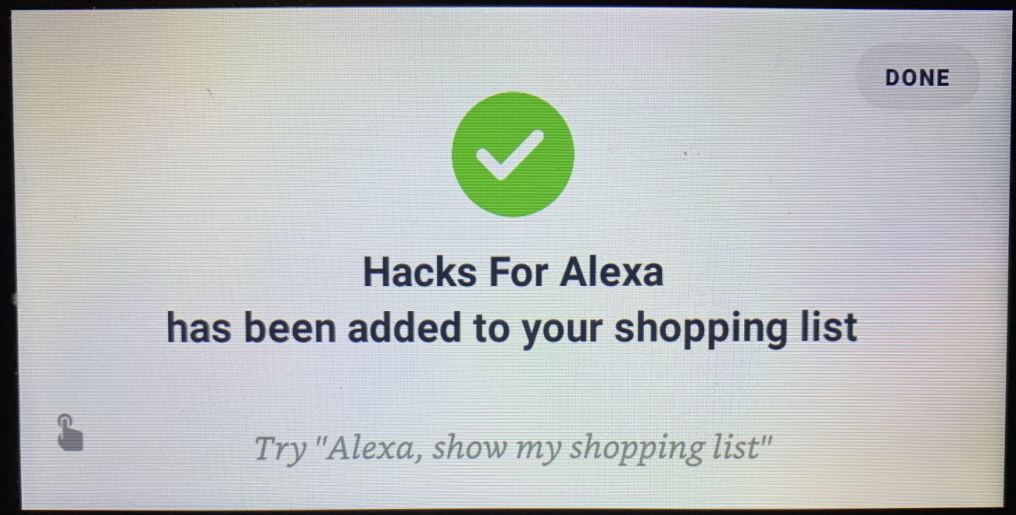
Echo Show'un ön tarafındaki kamera sadece fotoğrafınızı çekmekle kalmaz, ürünler için barkodları da tarayabilir. "Alexa, tara" deyin ve barkodu ekrandakiyle hizalayın. Ürün Amazon kataloğundaysa alışveriş listenize eklenir.
Ekranı Oku Gösterelim
Echo Show'un erişilebilirlik işlevlerinden biri VoiceView Ekran Okuyucu'dur; bu, gösterinin ekranda görünen her şeyi yüksek sesle okumasını sağlar. Bunu birkaç farklı şekilde açabilirsiniz, ancak en kolay yöntem "Alexa, VoiceView'i açın [veya kapatın]. Ayarları yapmak için Ayarlar > Erişilebilirlik > VoiceView Ekran Okuyucu'ya gidin. (Açıldığında, bir şeylerin olmasını sağlamak için ekrana iki kez dokunmaya başlayın.) Seçenekler arasında okuma hızının ayarlanması, konuşma ve seslerin varsayılan hacimleri, ekran klavyesinde yazarken ne kadarının size yankılanması gerektiği ve yapabileceğiniz tüm işlemler yer alır. gösterinin birden fazla parmak kullanarak farklı hareketlerle gerçekleştirilmesini sağlayın.
Okunabilirlik için Büyüt
Ayarlar > Erişilebilirlik > Ekran Büyüteci'ne gidin ve açın. Bundan sonra, gördüklerinizi büyütmek için ekrana üç kez dokunabilirsiniz. Ardından, yakınlaştırmak veya uzaklaştırmak için 2 parmakla sıkıştırma veya bırakma hareketini yapabilirsiniz.
Göster ve Anlat için Bir Şey Getir

Amazon, ürünleri tanımlamada harikadır - size bir şeyler satmak için daha iyi. Siz veya tanıdığınız birinin görme yeteneği kötüyse ve örneğin ne tür konserveler açabileceklerini söyleyemezseniz, Echo Show Göster ve Anlat ile yardımcı olabilir. "Alexa, ne tutuyorum" deyin ve malları bir adım ötede kameranın önünde tutun. Echo Show sizi doğru şekilde hizalamaya veya ürünü çevirmeye yönlendirebilir. Ardından, ürünün ne olduğunu söyleyebiliyorsa, size yüksek sesle söyleyecektir.
Tam Sıfırlama yapın
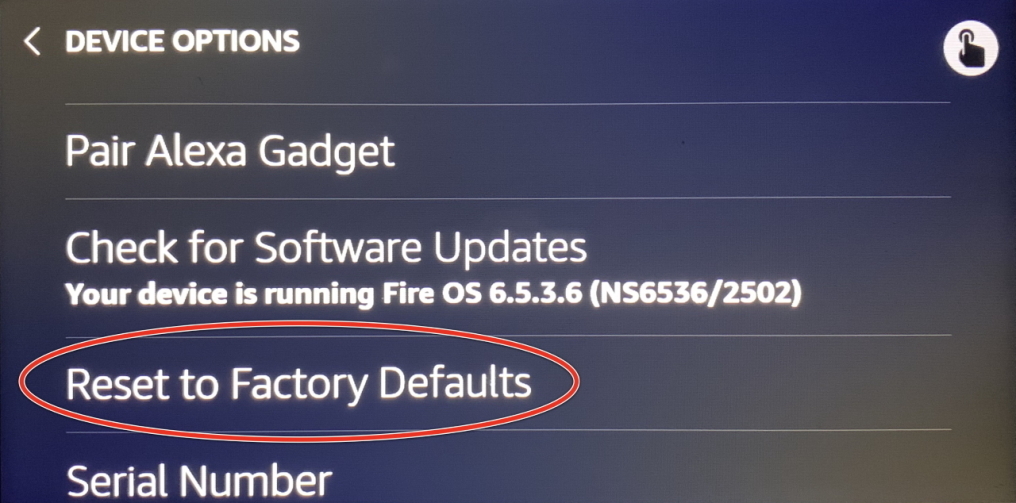
Echo Show sana sorun mu çıkarıyor? İlk önce, tüm "fişini çekin ve tekrar takın" rutinini yapın. Ayrıca Sessiz düğmesini birkaç saniye basılı tutarak bir Yankı Gösterisini kapatabilirsiniz. (Sessiz düğmesini tekrar basılı tutarak tekrar açın.)
Bu işe yaramazsa, tabiri caizse, fabrika ayarlarına geri döndürerek ve yeniden başlatarak nükleer silahla ateş edin. "Alexa, ayarlara git" deyin ve Cihaz Seçenekleri > Fabrika Varsayılanlarına Sıfırla öğesine dokunun. Bu, Echo Show'unuzun adından bağlantılı hesaplara kadar yaptığınız tüm ayarları öldürür. Kurulumu baştan tekrar yapmanız gerekecek.
Bunu Alexa mobil uygulamasında da yapabilirsiniz. Ayarlar > Cihaz Ayarları'na gidin > Yankı Gösterinizi bulun ve dişli çark simgesini > Fabrika Ayarlarına Sıfırla'yı tıklayın.
